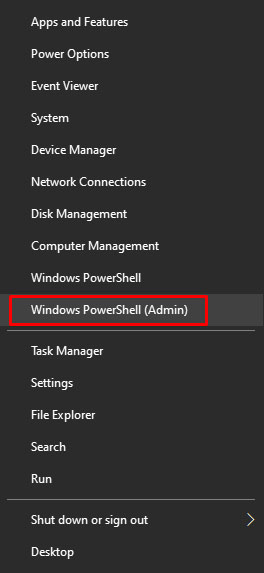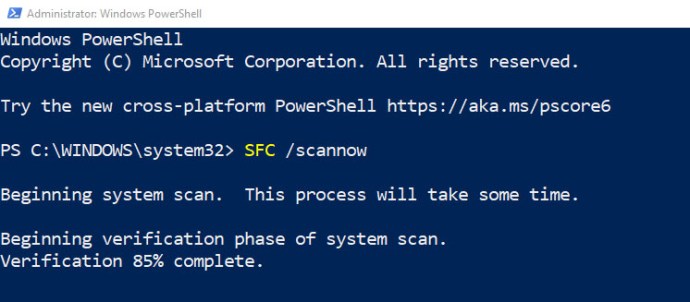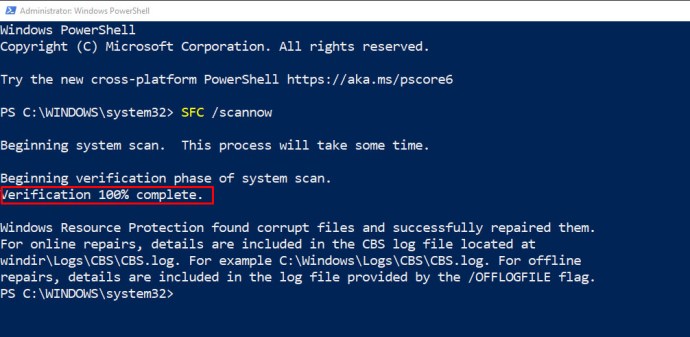Операционната система Windows и софтуерът, който работи на нея, са изминали дълъг път по отношение на използваемостта и надеждността, но това не я спира да хвърля от време на време гаечен ключ в работата.

Онзи ден работех на клиентски компютър, който непрекъснато повтаряше грешка „входна точка не е намерена“. Очевидно това е много често срещана грешка, затова реших да напиша публикация, която ще ви покаже как да поправите грешките „входна точка не е намерена“ в Windows.
Но първо ще се запознаем малко с грешката „входната точка не е намерена“.
Входни точки на софтуера
Входна точка на софтуера е точка в софтуерна програма, която предава контрола на процеса от операционната система към въпросното приложение.
Например, ако използвате Windows 10 и отваряте уеб браузъра си, входната точка е, когато браузърът е напълно зареден и на цял екран, което означава, че всички ресурси са насочени към браузъра, а не към Windows. За да се случи това, Windows трябва успешно да предаде приложението, уеб браузър в този пример.
Ако входна точка не е намерена, това означава, че файлът, необходим за предаване на този процес, е повреден, нечетлив или липсващ.
Ако имате късмет, синтаксисът на самото съобщение за грешка ще ви каже точния файл, който липсва. Всичко, което трябва да направите, е да замените този файл или да преинсталирате въпросната програма и ще разрешите проблема с входната точка.
Например синтаксисът за грешка може да се чете „Входната точка на процедурата FILENAME не може да се намери в библиотеката за динамични връзки msvcrt.dll“ при отваряне на програма в Windows. Или синтаксисът на съобщението за грешка може да е нещо като: „Входната точка на процедурата xmlTextReaderConstName не може да се намери в библиотеката с динамични връзки libxml2.dll“.
И в двата примера приложението, което се опитвате да отворите, не може да намери DLL файл: „msvcrt.dll“ в първия пример и „libxml2.dll“ във втория.
DLL файлът е файл с библиотека с динамични връзки. Това е споделен ресурс, който всяка инсталирана програма на компютър с Windows може да използва. Вместо да инсталира копие във всяка програмна папка, Windows използва споделена библиотека от общи файлове, за да спести място и да направи операционната система по -ефективна.
Ако нещо се случи с един от тези файлове, всяка програма, която се нуждае от него за функциониране, ще изведе грешка. За щастие, този вид проблем е доста лесен за отстраняване.

Поправете грешките „входна точка не е намерена“ в Windows
Има няколко начина за справяне с грешките „входна точка не е намерена“ в Windows. Можете ръчно да намерите и инсталирате въпросния DLL файл.
Можете да инсталирате програмата, която включва файла, или програмата, която извиква файла. Или можете да извършите проверка на системния файл и да накарате Windows да поправи грешката.
Всички тези методи ще работят също толкова добре. Няма „най -добро“ поправяне, просто поправката, която ви е най -удобна. Ако не знаете коя програма инсталира файл, най -добре е да преинсталирате тази програма или да стартирате проверка на системни файлове.
Например знам, че msvcrt.dll е част от пакета за разпространение на Visual C ++ 2005 за (X86), защото имам над двадесет години опит в работата с компютри с Windows. Може да нямате същия опит, така че използването на SFC може да работи най -добре.
Една дума на предпазливост обаче. Ако Google „липсва DLL файл“ или думи в този смисъл, ще попаднете на стотици уебсайтове, предлагащи безплатно изтегляне на тези файлове. Просто недей. Това е лоша идея и шансовете са високи, че няма да ви се отрази добре.
Дори някои от тях да са легитимни, не всички ще бъдат, а за някои е известно, че доставят злонамерен софтуер. Ако оценявате сигурността на системата си, преинсталирайте програмата или вместо това стартирайте SFC.
Проверка на системния файл
Проверка на системни файлове е вградена помощна програма за Windows, която сканира инсталацията на ОС за липсващи или повредени файлове.
Windows съдържа база данни за това какви файлове трябва да има там и SFC сравнява това, което намира с това, което трябва да намери. Ако има несъответствие, помощната програма ще получи ново копие на файла и ще го замени.
Следвайте тези стъпки, за да стартирате проверка на системни файлове на вашата машина с Windows:
- Отворете CMD прозорец като администратор. (щракнете с десния бутон върху бутона за стартиране на Windows и изберете Command Prompt (Admin) или Windows PowerShell (Admin)).
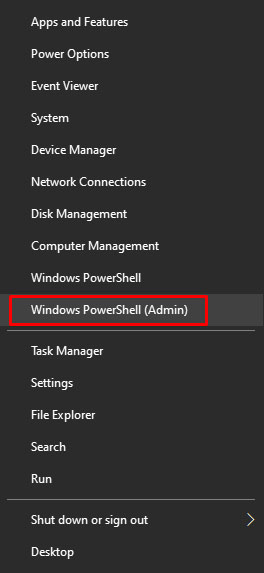
- Въведете „SFC /scannow“ и натиснете Enter.
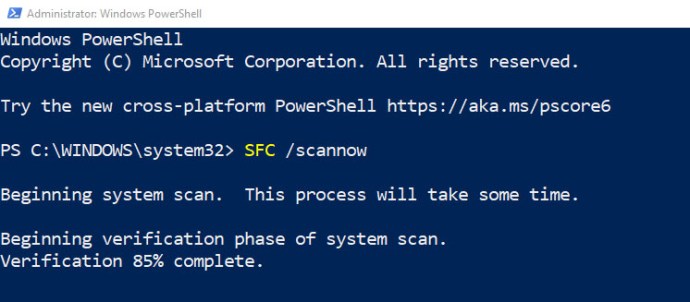
- Оставете времето на процеса да завърши.
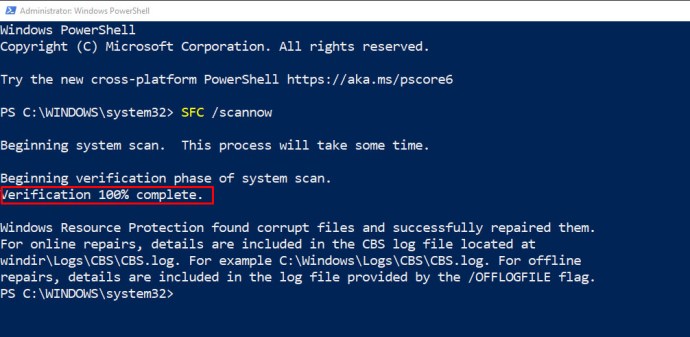
Ако сканирането установи несъответствие на файл или грешки, то автоматично ще отстрани проблема. Ако сканирането не открие нищо нередно, това ще ви каже. След това ще трябва да опитате една от тези други стъпки.

Ръчно инсталирайте DLL файла
Ако можете да идентифицирате липсващия или повреден файл, често можете да намерите копие в друга програма и да го копирате.
Това може да бъде бързо и мръсно решение, ако имате нужда програмата да работи набързо. Използвайте Windows Explorer и извършете търсене на въпросния файл.
Инсталирайте програмата, която включва файла
Както казах в горния пример, msvcrt.dll е част от Visual C ++ 2005 Redistributable Package за (X86). Следователно, за да заменя файла, мога да изтегля Visual C ++ 2005 Redistributable Package директно от уебсайта на Microsoft.
Ако можете да идентифицирате точния DLL файл, посочен в синтаксиса на съобщението за грешка, можете да направите същото, стига източникът на файла да е надежден. Надежден в този контекст означава от Microsoft или друг надежден източник.
Преинсталирайте програмата, изхвърляйки грешката
Ако една конкретна програма постоянно извежда грешка „входната точка не е намерена“, може да е най -лесно просто да преинсталирате програмата изцяло. Понякога новото инсталиране е най -доброто решение за грешки на входната точка и други грешки.
Докато имате инсталационния файл или диска, просто преинсталирайте или изберете Ремонт от менюто на инсталатора, за да сканирате и замените повредения или липсващ файл. Ако наслагвате програмата, не трябва да губите никаква функционалност или данни.
За пореден път няма „най -добро“ решение, има само поправката, с която сте най -удобни и която работи за вас.
След като решите кое решение е най -доброто за вас, ще можете лесно да коригирате грешките на входната точка в Windows, което ви позволява да се върнете и да работите с пълен капацитет много бързо.
Срещали ли сте съобщения за грешка „входна точка не е намерена“ в Windows преди? Ако да, как се справихте с проблема? Какъв беше резултатът от усилията ви за отстраняване на неизправности? Моля, кажете ни за това в коментар по -долу!